WordPress 401 錯誤:如何修復 WordPress 中的 401 錯誤(簡單解決方案)
已發表: 2022-06-05WordPress 有幾種類型的錯誤,每個錯誤都有自己的解決方案。 最令人沮喪的錯誤之一是 401-未經授權的錯誤。
WordPress 中的 401 未授權錯誤意味著您正在嘗試查看特定頁面或發布您沒有身份驗證來訪問它的帖子。
簡而言之,WordPress 401 錯誤意味著由於憑據無效或需要適當的授權而拒絕訪問。
因此,在本文中,我將向您展示可用於修復 WordPress 中的 401 錯誤的不同方法和簡單的解決方案。 如果您遇到任何 WordPress 錯誤,請查看 WordPress 錯誤和解決方案完整指南。

WordPress中的401錯誤是什麼意思?
401 未經授權的錯誤是一個 HTTP 代碼,表示服務器收到了一個請求並且該請求是未經授權的。
此錯誤主要是由於憑據無效或瀏覽器不了解如何提供憑據而產生的。
在此錯誤期間,瀏覽器無法向服務器授權,因此會拋出它在 WWW-authenticate 標頭中收到的錯誤,說明它無法查看資源。
大多數情況下,401 錯誤發生在 WordPress 管理員和登錄頁面中,在極少數情況下,它可能會出現在您的整個網站上。
401 和 403 錯誤之間的區別
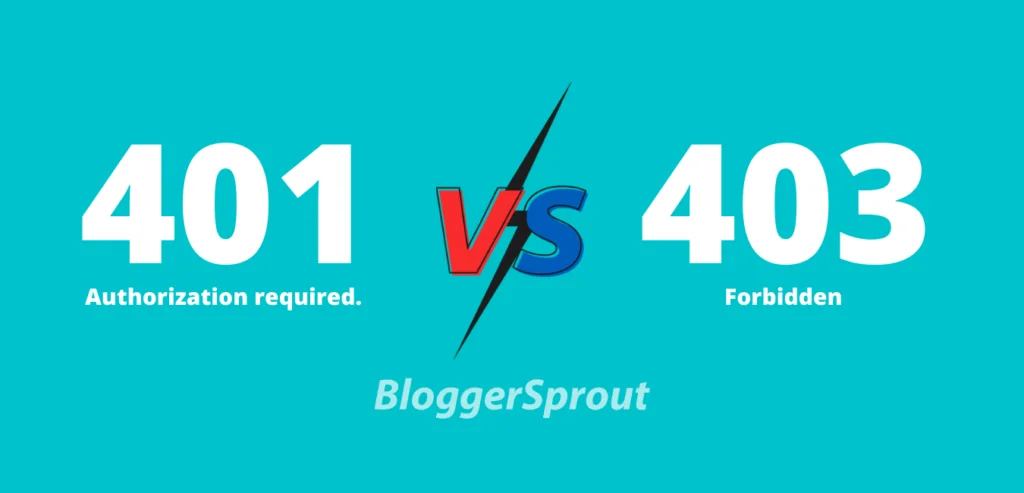
401 和 403 錯誤非常相似,但都不同。 這是你應該知道的。
401 錯誤:您未經授權訪問它,因為您提供了錯誤的憑據,或者為您驗證訪問權限時出現問題。
403 錯誤:表示訪問被禁止,您無法訪問資源或頁面。
是什麼導致WordPress中的401錯誤
如前所述,此問題是由於未經授權的請求或無效憑據引起的。 可以使用以下方法在 WordPress 中解決該錯誤。
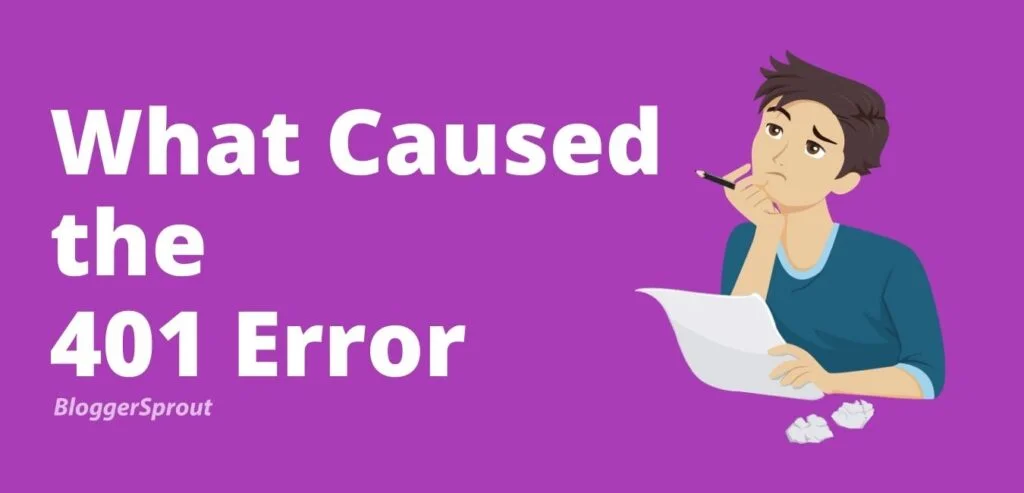
- 刪除密碼保護
- 檢查 URL 是否有錯誤
- 清除緩存和 Cookie
- 停用所有插件
- 更改為默認主題
- 刷新你的 DNS
- 重置 WordPress 密碼
- 聯繫 WordPress 託管服務提供商。
如何修復 WordPress 中的 401 錯誤
1.刪除密碼保護
如果您對 WordPress 文件夾或文件進行了密碼保護,則會出現 401 錯誤。 現在,如果您不記得哪些文件夾或文件受密碼保護,那麼您需要做的就是遵循這個簡單的修復方法。
登錄到您的主機面板並蒐索目錄隱私或密碼保護目錄。 這將幫助您輕鬆識別受密碼保護的目錄。 所以你需要做的就是從目錄中刪除密碼,問題就解決了。
如果您的主機面板中沒有此功能,則您需要登錄主機面板並訪問文件管理器。 導航到 WordPress 的根文件夾。 檢查文件對文件和文件夾的權限。
如果您發現文件夾或文件受密碼保護,只需取消選中受密碼保護的複選框並保存即可。
您已成功禁用 WordPress 管理員的密碼保護,現在嘗試登錄您的 WordPress。
注意:WordPress 中的 401 錯誤主要出現在 WordPress 管理員或登錄頁面中。
2.檢查網址
如果您更改了任何資源或頁面的 url,並且您嘗試使用舊 url 訪問該頁面。 您可能會遇到 401 錯誤。
由於舊 URL 不再可用,並且通過舊 URL 不存在資源,瀏覽器可能會顯示 401 錯誤。
所以檢查 url 並嘗試使用新的 url 訪問頁面。 這次 401 錯誤應該消失了。
如果您仍然遇到問題,請轉到WP-Admin > 設置 > 固定鏈接,然後單擊保存更改按鈕兩次。 這將重寫您的.htaccess文件。
如果由於 401 錯誤而無法訪問 WordPress 管理員,請登錄到您的主機面板並訪問文件管理器。 從文件管理器中,導航到 WordPress 根文件夾的根目錄並編輯 .htaccess 文件。
刪除.htaccess文件中的所有內容並粘貼此代碼並單擊Save Changes 。
# BEGIN WordPress RewriteEngine On RewriteRule .* - [E=HTTP_AUTHORIZATION:%{HTTP:Authorization}] RewriteBase / RewriteRule ^index\.php$ - [L] RewriteCond %{REQUEST_FILENAME} !-f RewriteCond %{REQUEST_FILENAME} !-d RewriteRule . /index.php [L] # END WordPress3.清除緩存和cookies
每當您瀏覽任何網站時,瀏覽器都會保存文件和資源,以便您無需等待文件加載即可瀏覽網站。
此功能稱為緩存。 所有瀏覽器都使用此功能,Chrome 做得最多。 此外,WordPress 還使用借助插件的緩存功能。 有時緩存過時並與網站的當前實時版本重疊,導致錯誤
通過清除緩存,您手動刪除了所有舊緩存並請求網站獲取當前實時版本。 這在大多數情況下修復了 401 WordPress 錯誤。
Cookie 是一種保存您授權的數據,例如您的登錄會話和其他憑據。 由於某種原因,這可能會變為無效或損壞,並導致您出現 401 未經授權的錯誤。
清除 cookie 並關閉瀏覽器並重新打開網站。
如果您使用 Cloudflare 或其他緩存插件,請點擊清除緩存按鈕以清空當前緩存並重新加載實時版本。
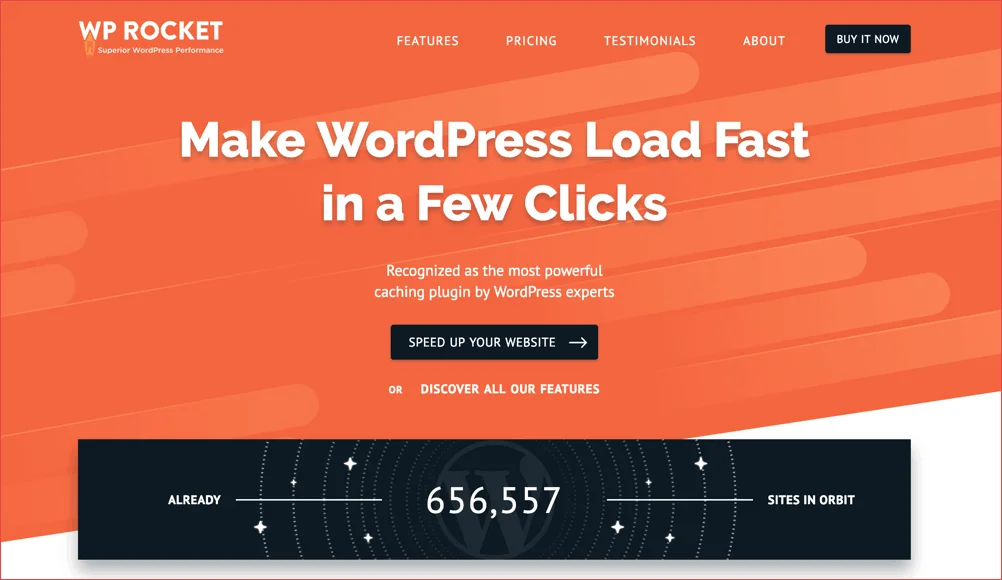
4.停用WordPress插件
WordPress 功能隨著插件的使用而完全改變。 WordPress 有幾個安全插件,如果您的 IP 有垃圾郵件歷史記錄或插件認為您在發送垃圾郵件或存在安全威脅,這些插件可能會鎖定 WordPress 管理員和登錄頁面。
然後插件可能會阻止您訪問管理頁面,您可能會遇到 401 錯誤。 發生這種情況是因為您的插件認為該站點受到攻擊並將用戶鎖定以保護它。

有時防火牆也可以在 wordpress 中觸發這個 401 錯誤。
在這種情況下,如果您知道哪個插件導致此錯誤,則需要停用該插件。 如果您不知道哪個插件導致此錯誤,請停用所有插件並僅激活必要的插件,然後聯繫插件支持以解決此問題。
要查找導致此錯誤的插件,請嘗試逐個激活插件。
注意:在沒有 WP-Admin 的情況下停用所有 WordPress 插件的指南。
為了更好地保護您的 WordPress 網站及其數據免受黑客和攻擊,請使用 iThemes 安全插件
5.切換到默認主題
有時 WordPress 主題也可以觸發未經授權的 WordPress 401。 由於 WordPress Themes 使用了幾個 php 函數和方法,並且 WordPress 總是使用最穩定和最新版本的 PHP。
如果您的託管帳戶 PHP 版本已過時或不符合 WordPress 主題的要求,則這些功能將無法正常工作,並且 WordPress 可能會顯示 401 錯誤。
在這種情況下,在 WordPress 中修復此 401 錯誤的最簡單方法是切換到默認的 WordPress 主題。
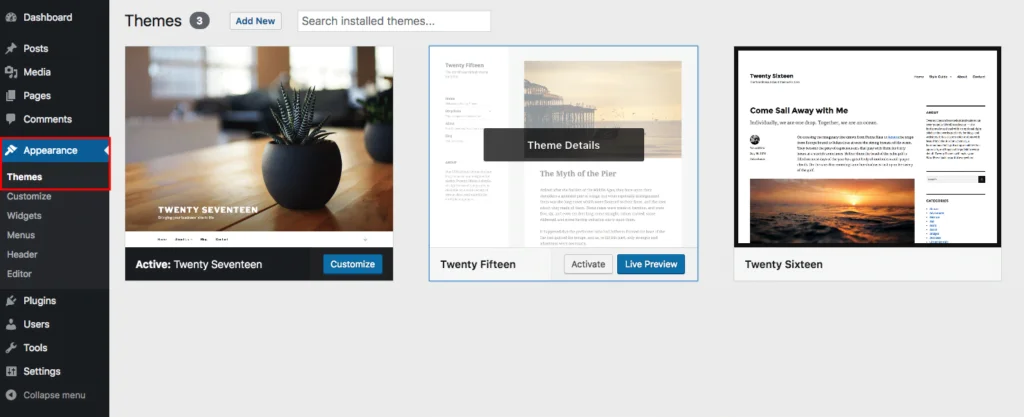
默認的 WordPress 主題已預裝在每個 WordPress 中,以防萬一您已將其刪除。 您可以從 WordPress 存儲庫下載最新版本的主題。 默認主題名稱為“20-Followed by the Year”。 例如: TwenyTwentyOne。

要從 WordPress 管理員更改 WordPress 主題,請導航至wp-admin »外觀»主題»添加新»上傳。 上傳主題的 .zip 文件並激活它。
如果您無法訪問 WP-Admin,則需要使用 FTP 將主題文件夾上傳到 WordPress 主題目錄。 將主題文件夾“twentytwentyone”上傳到 WP-content »主題。
6.刷新你的DNS
有時 DNS 也會變得混亂。 這也發生在極少數情況下。
修復 DNS 錯誤非常容易,值得嘗試一下,因為有時這可能會導致 WordPress 401 錯誤。
要刷新 DNS,您需要遵循確切的步驟。
對於 Windows 用戶
- 打開搜索窗口。
- 在搜索字段中輸入“CMD”,然後右鍵單擊它。
- 選擇以管理員身份打開。
- 命令提示符打開後,鍵入以下內容並按 Enter。
- ipconfig/flushdns
對於 Mac 用戶
- 打開 Spotlight 並蒐索終端或從 Applications » Utility 文件夾中選擇終端。
- 輸入下面的代碼,然後按 Enter。
- sudo killall -HUP mDNSResponder
7. 重置 WordPress 密碼
有時,如果有人反复登錄失敗並嘗試輸入密碼,WordPress 託管公司會阻止對 WP-Admin 和登錄頁面的訪問。
這些公司這樣做是為了保護用戶的網站免受攻擊者的侵害。 在這種情況下,您將被暫時阻止,您可以在幾分鐘後或從具有不同 IP 的不同設備重試。
但最好的辦法是重新設置密碼,而不是一次又一次地猜測密碼並阻止自己。
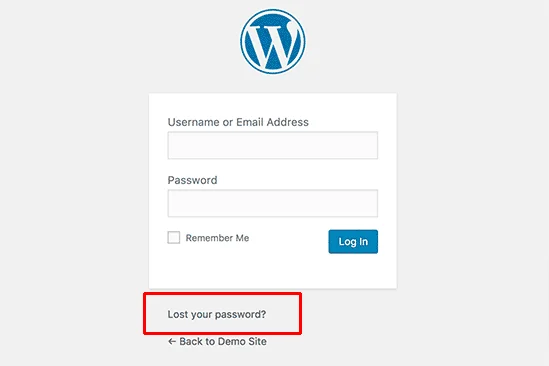
重置密碼。 轉到您的 wp-login.php 頁面並選擇“丟失密碼”。 填寫您的用戶名或電子郵件,然後點擊重置按鈕。
WordPress 將向您發送一封電子郵件,其中包含更改密碼的鏈接。 輸入您的新密碼並再次訪問您的網站。
我們可以記住密碼,尤其是當您有很多網站要訪問時。 這就是為什麼我們使用1Password來管理我們的密碼,最好的功能是它會自動生成不可破解的強密碼,並在您訪問網站時自動填寫密碼。
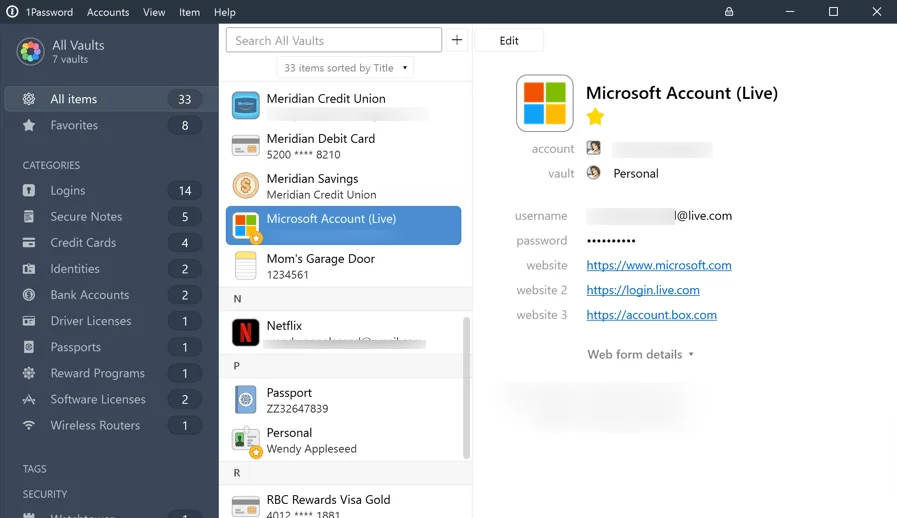
8. 聯繫 WordPress 託管服務提供商
如果您已經嘗試了上述所有方法並且仍然可以訪問您的站點並且該站點卡在 401 錯誤。
然後最好與您的託管服務提供商聯繫,他們可以幫助您讓您的網站恢復工作。
WordPress 託管公司使用安全措施來阻止攻擊者和垃圾郵件發送者進入他們的服務器,因為這會損害他們的聲譽和品牌的商譽。
為了將來保護您的 WordPress 網站,您可以按照我們的 WordPress 安全指南和我們的 WordPress 錯誤和解決方案指南來擺脫 WordPress 中的 401 錯誤和其他錯誤。
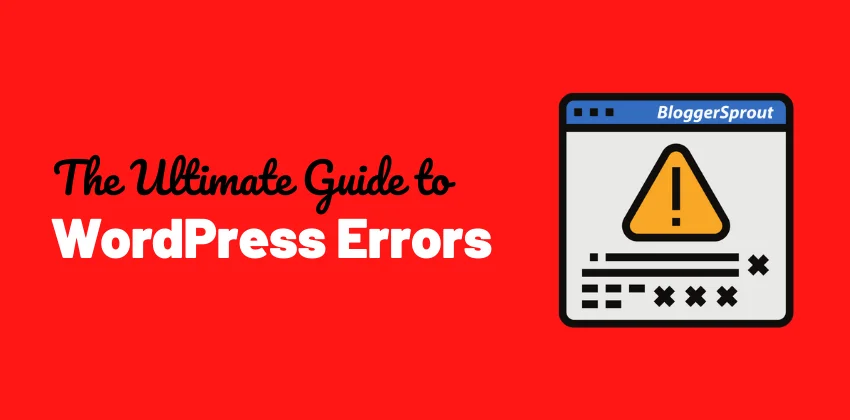
您還可以聘請 WordPress 代理商來解決您的問題。 他們將監控您的網站並修復所有可能的錯誤和錯誤。 您可以聯繫 GloriousThemes.com 獲取 WordPress 相關服務。
修復 WordPress 中的 401 錯誤
就這樣。
但是,您的需求可能與我的不同。 您最喜歡哪個插件,您目前是否在您的網站上使用它? 您還有其他建議要補充嗎? 請在下面的評論中說出你的想法!
您還可以訂閱我們的 YouTube 並在 Facebook、Twitter 和 Instagram 上點贊和關注我們。
